
今回の記事はこんな疑問を解決していきます。パソコンからメールや配信システムなどでPDFファイルを閲覧しようとしたら見ることができない問題がたまに起こります。
最近はデータをPDFにしておいてデータのやり取りが増えているので、扱いに慣れておくことと見れない時の対処方法に関しても知っておいた方がいいかと思います。あなたのiPhoneでも見れなくなった場合に、参考になるかと思いますので、ぜひチェックしてみてください。
この記事はこんな方に読んでほしい
iPhoneでPDFをよく扱う方
iPhoneでPDFを開くことができない方

iPhoneでPDFファイルを閲覧する設定について
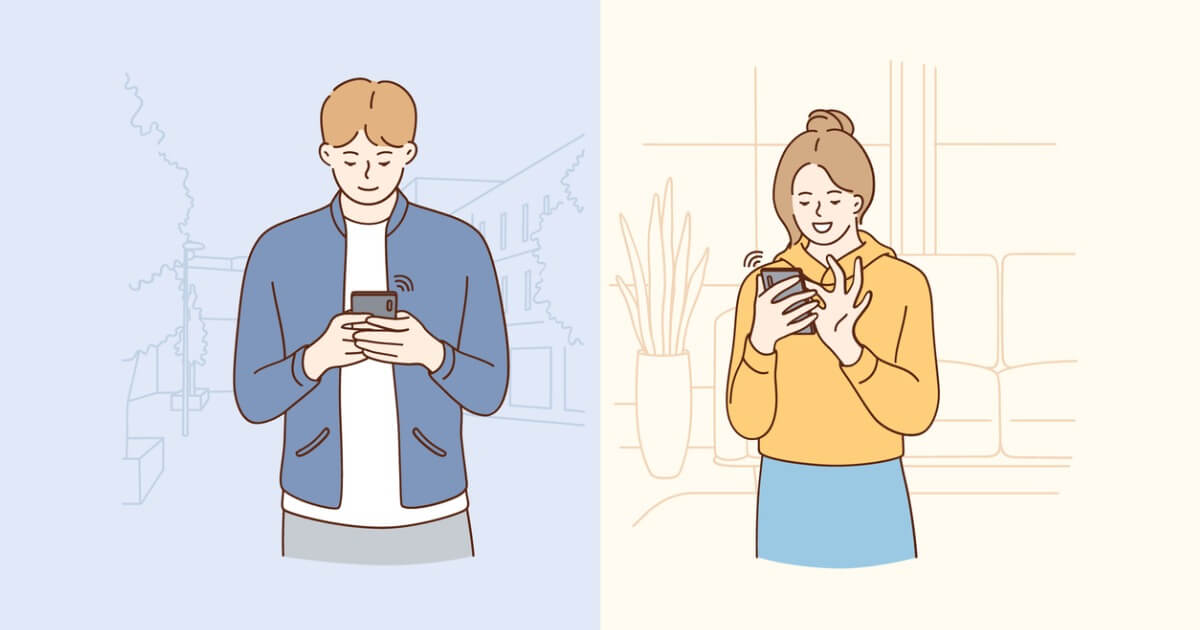
iPhoneの設定では、スクリーンタイムの機能でアダルトサイトなどの有害サイトにアクセスしないような制限がかかっている場合があります。
有害サイトでなくても、その制限がPDFが見れない事の原因にもなるケールがあります。意外と自分のiPhoneにスクリーンタイムの設定がONになっているか把握していない人も多いですので、まずは、その設定の確認と解除しておきましょう!
step
1スクリーンタイムの設定へ
ホーム画面から「設定」アプリを開き、「スクリーンタイム」→「コンテンツとプライバシーの制限」を順番に選択しましょう。
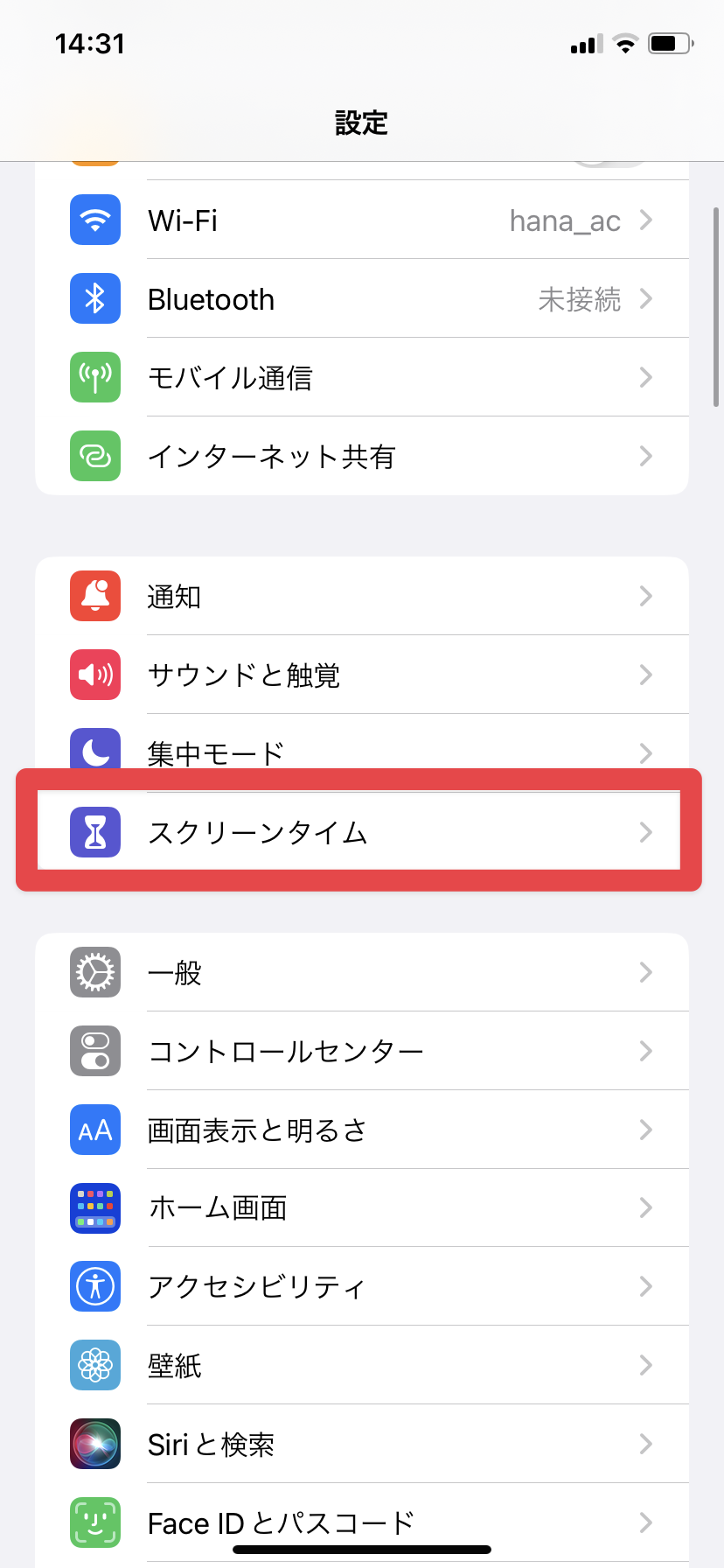
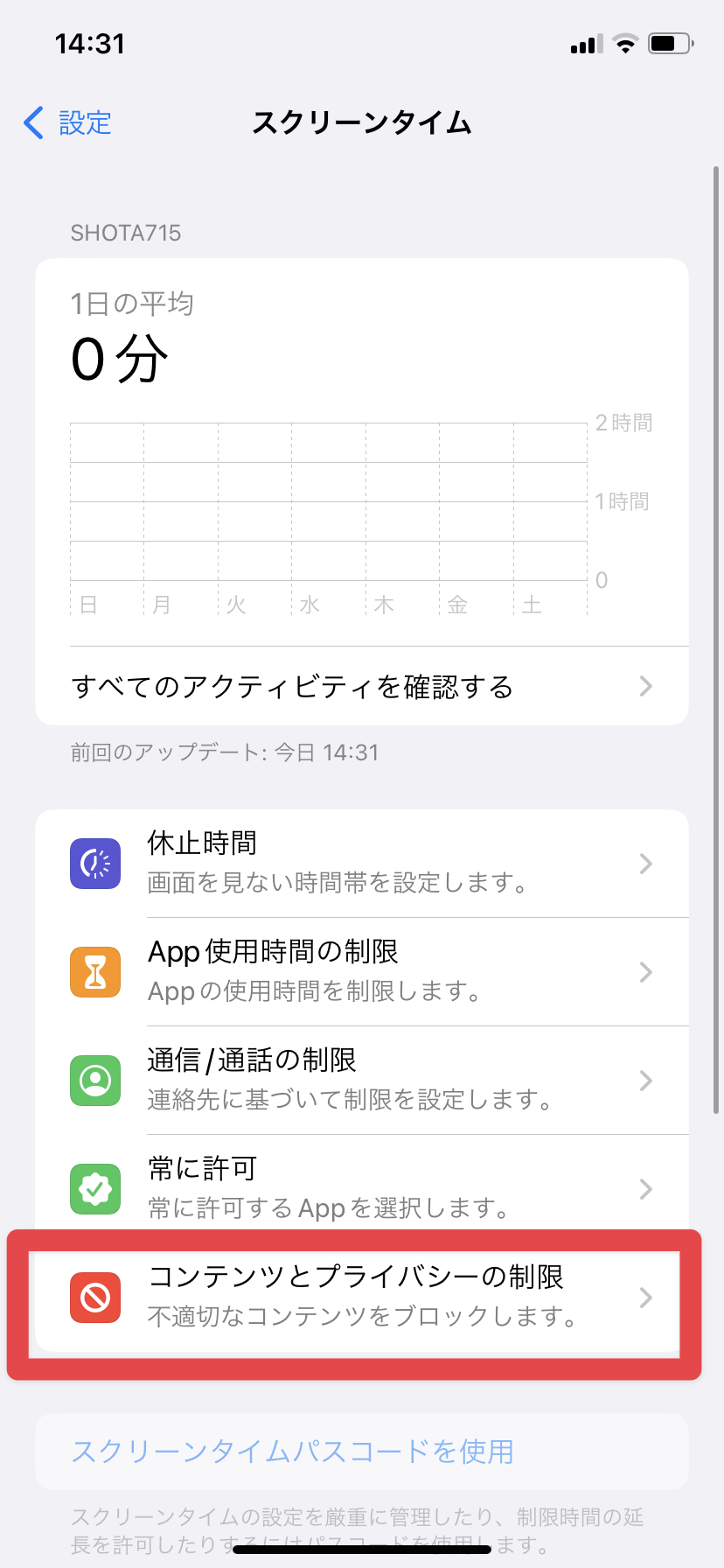
step
2コンテンツ制限へ移動
こちらも同様に「コンテンツ制限」→「Webコンテンツ」の順番に進んでいってください。
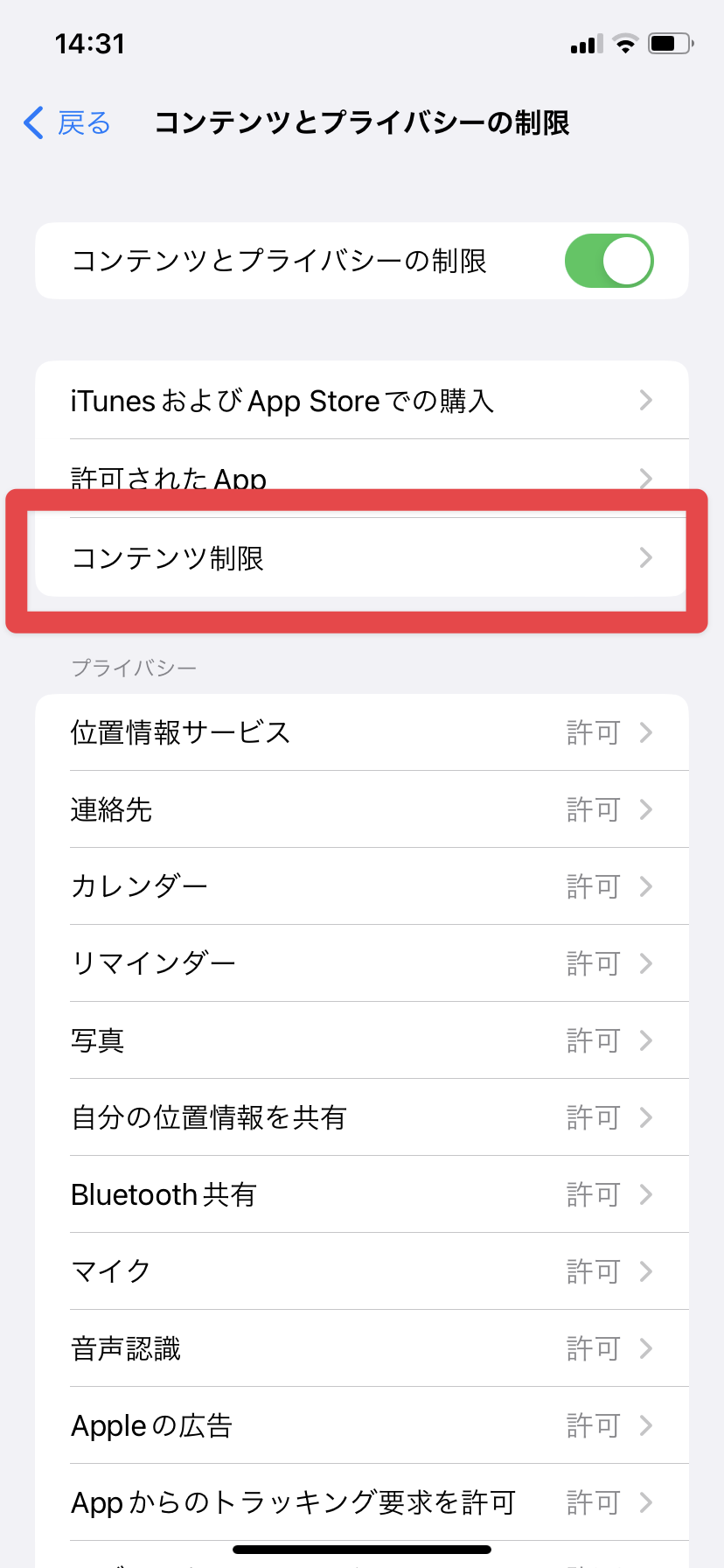
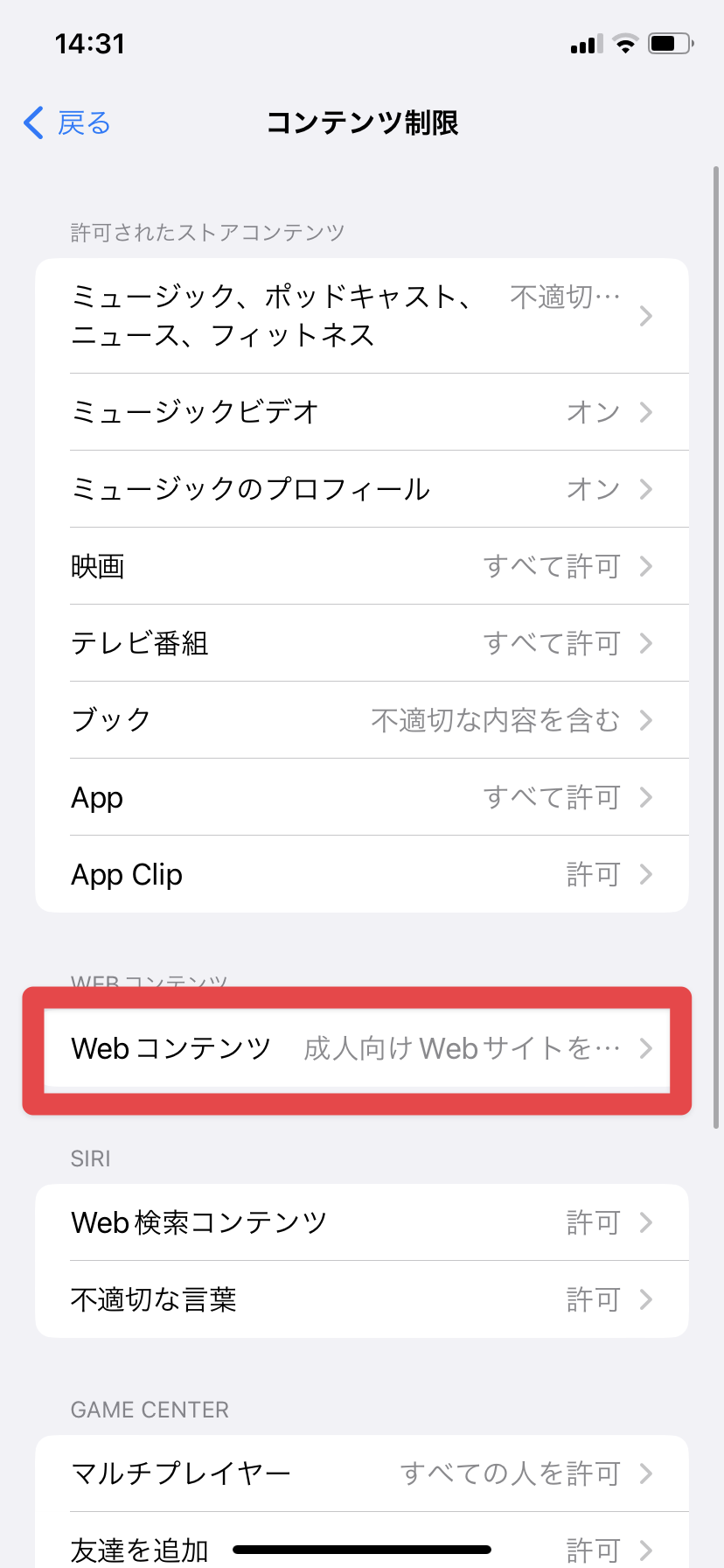
step
3制限の解除
最後に「制限なし」を選択してください。これでスクリーンタイムのコンテンツの制限が解除されました。
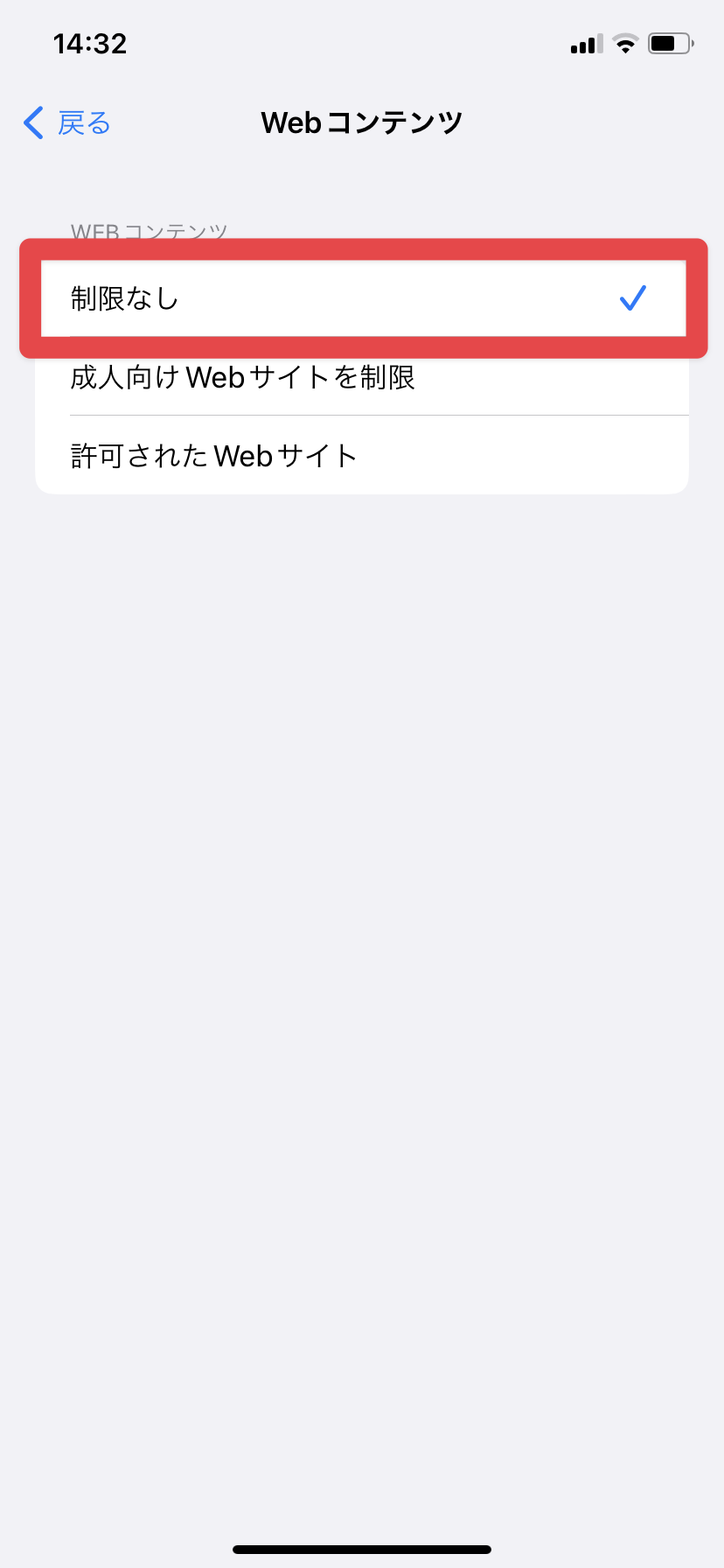

ダウンロードしたPDFの扱い方は??
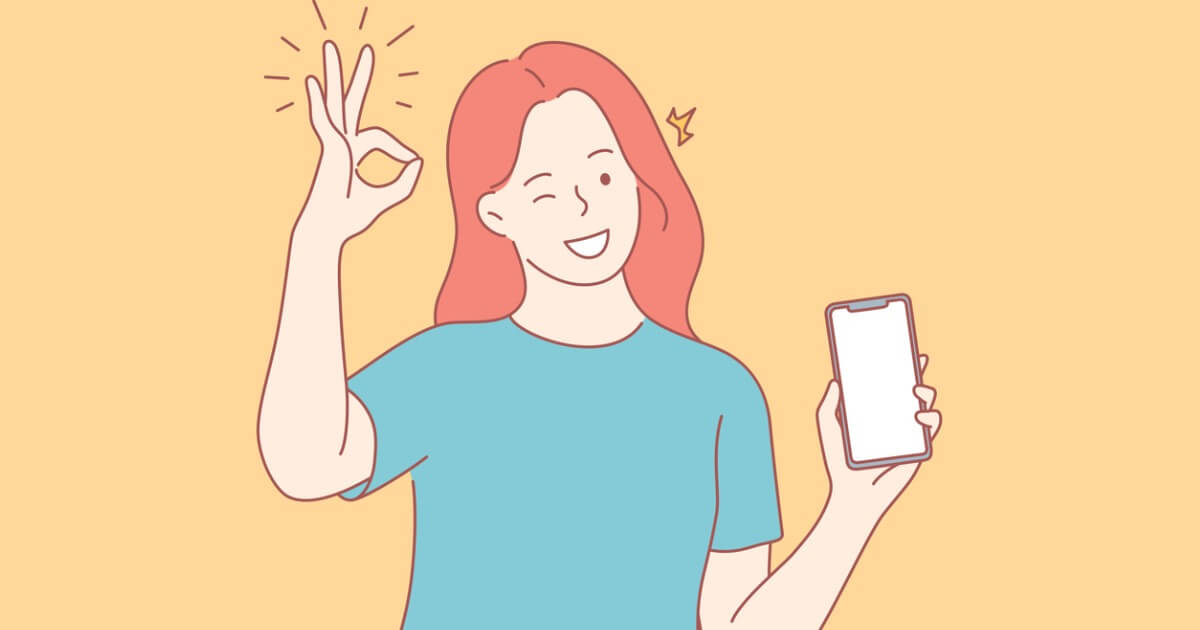
LINEやメール、Webページをみている時に、とりあえずPDFを保存しておこうと思っても…

こういったケースもありますので、iPhone内のどこにPDFファイルが保存されているか解説していきます。
結論から言うとPFDを開き共有ボタンから「ファイルに保存」を選択することで「ファイル」アプリの中に保存されます。こちらはiPhoneのデフォルトのアプリになります!
iPhoneの「ファイル」アプリ
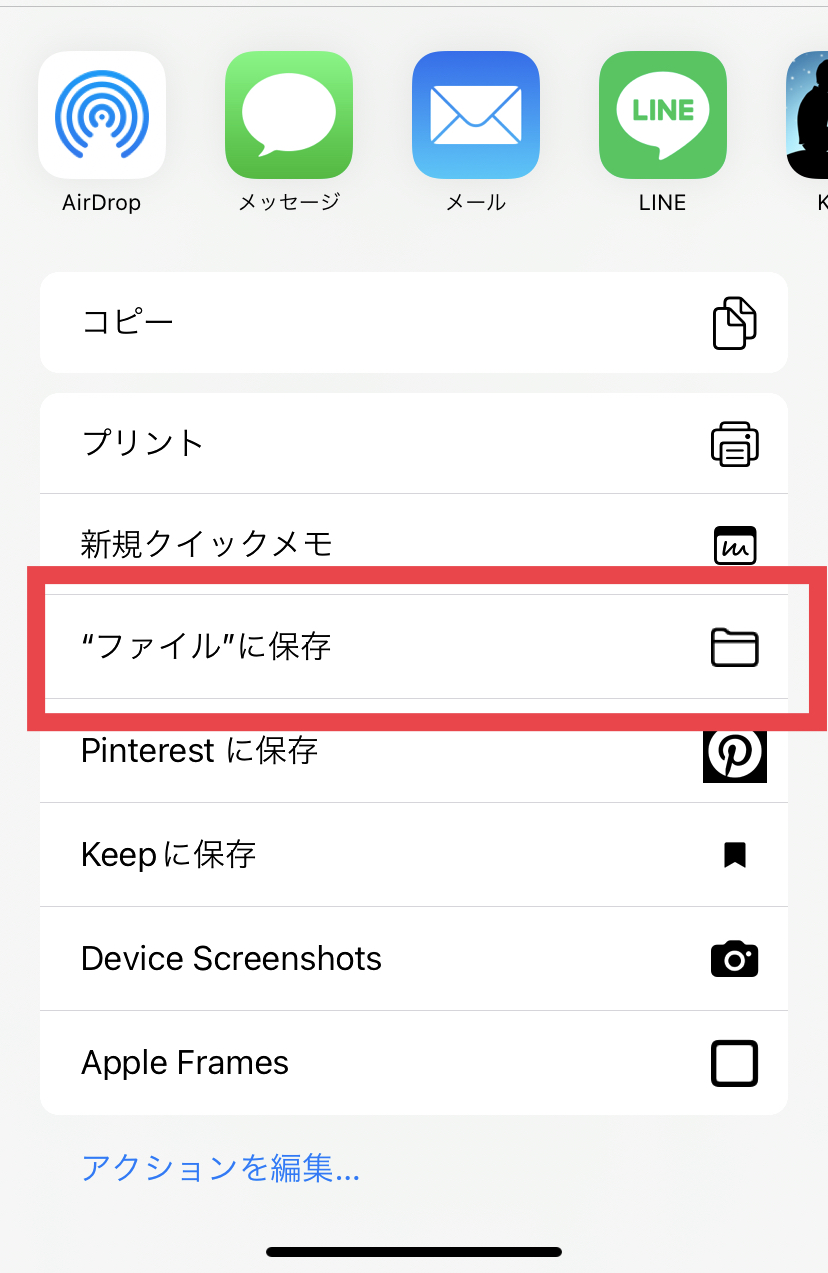

iPhoneの「ファイル」アプリって意外と使わないですよね…
しかし、データの保存や共有をする時にはかなり便利なアプリなので、使ってみてください!
よく起こってしまうPDFが見れないエラー

最後に私が経験したiPhoneでPDFファイルが開けなかったときのトラブシューティングを解説しておきます。
意外とちょっとしたことでPDFが見れないなんていうこともあるので、ぜひ参考にしてみてください。
iPhoneでPDFファイルが開けなかった事例
- ChromブラウザアプリでPDFが見ることができなかった
- メールで添付されているPDFが見ることができなかった
ChromブラウザアプリでPDFが見ることができなかった
ブラウザアプリを使って、iPhoneでPDFファイルを見ようとしたら、見られないといった問題が怒ることがたまにあります。
私が経験したケースでは、「Chromブラウザ」アプリを使っている時に起こりましたが、他のブラウザアプリでも同じかと思います。
対処法としては、iPhoneのデフォルトである「Safari」で同じWebページに移動してから、PDFファイルを閲覧することをオススメします。
iPhoneはやはり、Safariを使ったブラウザを前提に作られているようなので、相性の問題でたまにこういった問題が起こるみたいです。ぜひお試しください!
メールで添付されているPDFが見ることができなかった
こちらはメールに添付されているPDFファイルが見られない時の対処法です。
よくありがちなケースが受信一覧の項目からファイルを選択してしまって、見ることができないパターンが挙げられます。
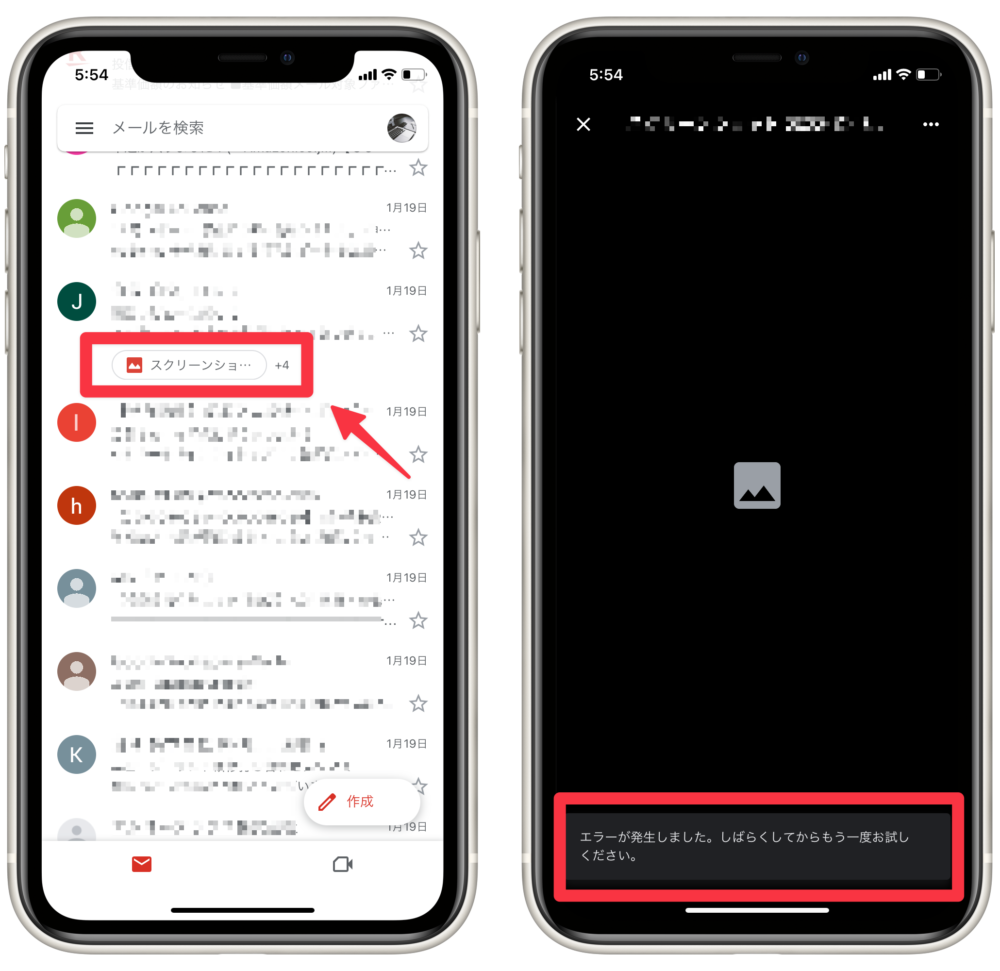
こちらの対処法としては、一度添付されているメール自体を選択し、本文が表示されているところがら添付されているPDFファイルを閲覧するようにしてみてください。
意外と簡単なエラーですが、ちょっとしたことで見れなくなってしまうケースがあるので、注意しておきましょう!
PDFを扱うオススメアプリ
PDFの取り扱う時に、それ専用のアプリを使ってみるのもアリかと思われます!
有名どころとしてはiPhone上で、PDFファイルの編集や変換が可能な「iLovePDF - PDF エディター& リーダー」かと思います。
iPhoneでPDMファイルの編集がしたい方は、ぜひインストールして試してみてください。

